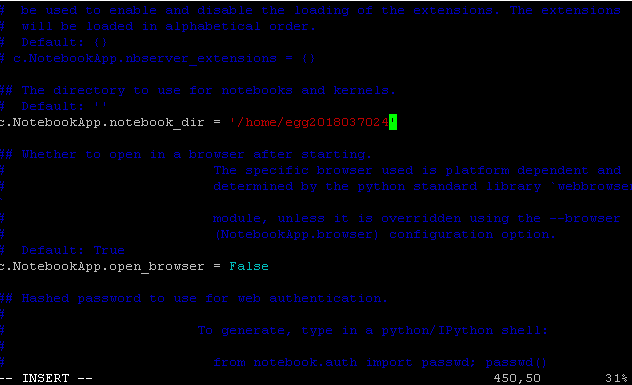가상환경 설치
- Python3에서 제공하는 라이브러리(venv)로
가상환경생성- Python3 dev, pip3, venv 설치:
sudo apt install python3-dev python3-pip python3-venv - 가상환경 생성:
python3 -m venv --system-site-packages ./venv - 가상환경 실행:
source ./venv/bin/activate- 정상 실행 시
(venv)가 터미널 앞에 생김 - 가상 환경 나가기:
deactivate

- 정상 실행 시
- Python3 dev, pip3, venv 설치:
-
Pytorch 설치
-
https://pytorch.org/ 를 참고해 CUDA 버전에 맞게 설치 (아래 커맨드로 확인 가능)
-
nvcc -V -
cat /usr/local/cuda/include/cuda.h | grep CUDA_VERSION -
예를 들어 나의 경우에는 아래와 같았음. (11060 == 11.6)
-
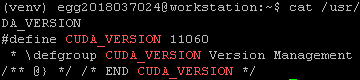
- CUDA 11.6 에 해당하는 pytorch 설치 명령어는 아래와 같음.
-
pip install torch==1.13.1+cu116 torchvision==0.14.1+cu116 torchaudio==0.13.1 --extra-index-url
https://download.pytorch.org/whl/cu116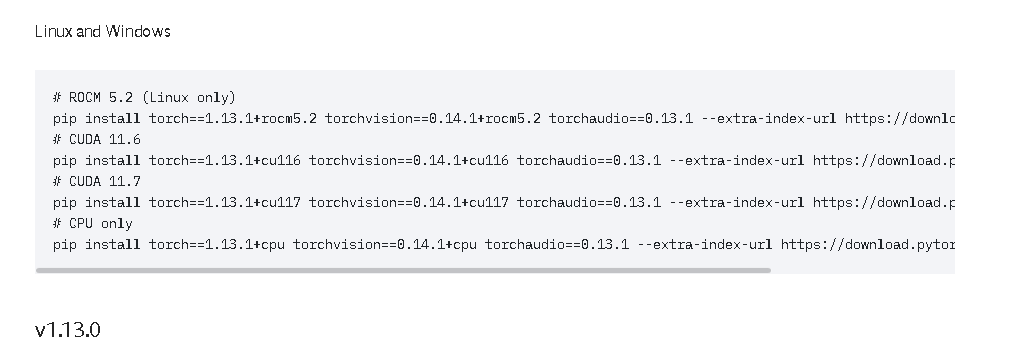
가상환경에 Jupyter 설치 (2023.11.14 수정)
- 가상환경에서
Jupyter설치와 환경설정- Jupyter설치:
pip3 install jupyter - 환경설정 파일 생성:
jupyter notebook --generate-config- .jupyter로 들어가 config 파일을 수정해주어야 함
c.ServerApp.ip를 아무나 접속 가능하도록 수정 ->*c.ServerApp.notebook_dir,c.ServerApp.open_browser을 각각내가 정한 경로,False로 수정c.ServerApp.port를내가 정한 포트로 수정
- Jupyter설치:
- 버전에 따라 c.ServerApp이
c.NotebookApp인 경우도 있음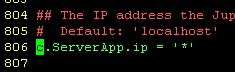

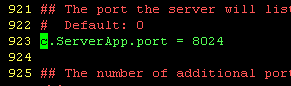
가상 환경 파이썬을 jupyter가 사용할 수 있도록 바인딩
jupyter --path로 설정된 파이썬 경로 볼 수 있음.
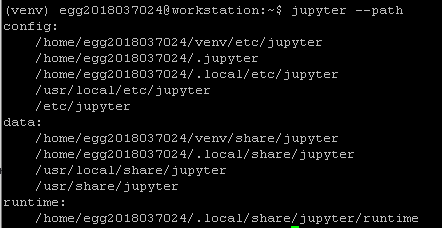
-
위 경로에서
kernel폴더를 찾을 수 없다면 아래 명령어를 실행하자.pip install ipykernel ipython kernel install --user --name=venv -
아래 명령어로 kernel.json 파일을 사진과 같이 수정해줌.
cd venv/share/jupyter/kernels cp python3/ python3-torch -r cd python3-torch vi kernel.json
- 그 다음,
argv의 첫 번째를 가상환경의 파이썬으로 설정하고,display_name을 나만의 이름으로 바꾸어 주기
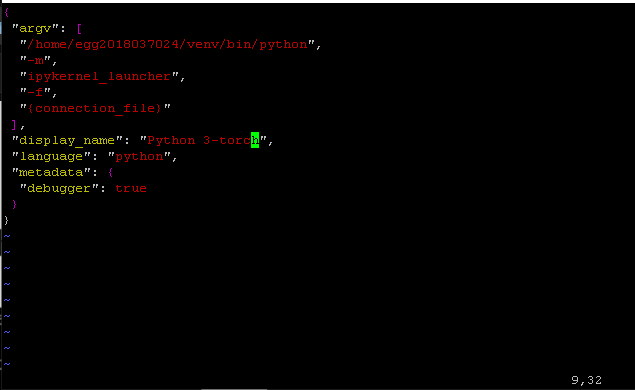
주피터 노트북 실행하기
-
다시 자신의 홈디렉토리로 돌아가 주피터 실행하기
- 명령어 :
jupyter notebook
- 명령어 :
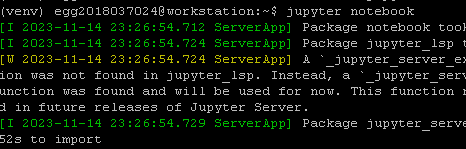
- 주피터를 작동시킨 서버 ip를 이용해 주피터 접속할 수 있으며 토큰을 이용해 비밀번호 설정이 가능